- Quantum-GIS-Projekt -
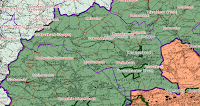
Aufgabe war es ein Quantum-GIS-Projekt zu erstellen. Auf der Grundlage einer Topographischen Karte 100 musste man die Verwaltungsgrenzen der Landkreise, Verwaltungsgrenzen und Ortsgemeinden darstellen. Zusätzlich waren die Naturschutzgebiete darzustellen.
1.Schritt: GRUNDEINSTELLUNGEN
Zunächst muss man die Grundeinstellungen vornehmen. Hierzu wählt man Einstellungen und dann Optionen .
Es öffnet sich ein neues Fenster:
Im Register Kartenwerkzeugen wählt man „Bessel 1841“ als Ellipsoid zur Distanzberechung aus.
Im Register KBS aktiviert man „KBS abfragen“.
2.Schritt: PROJEKTEINSTELLUNGEN
Nun werden die Projekteinstellungen vorgenommen. Hierzu wählt man Einstellungen und dann Projekteinstellungen. Es öffnet sich ein neues Fenster:
Im Register Allgemein kann man nun den Projektitel „Übung 1“ eingeben. Die Karteneinheiten werden auf „Meter“ eingestellt und Pfade speichern auf „relativ“.
Im Register Koordinatenbezugssystem (KBS) stellt man DHDN/ Gauss-Krüger zone 2 (EPSG ID 31466) ein.
Als nächste wählt man in der Werkzeugleiste Datei und dann „Neues Projekt öffnen“.
3.Schritt: EINFÜGEN
Mit Hilfe des Tool „Rasterlayer hinzufügen“ importiert man zunächst die Topographische Karte 100 als Grundlage. Danach die Dateien für die Landkreise, Verbandsgemeinden, Ortsgemeinden und Naturschutzgebiete mit dem Tool „Vektorlayer hinzufügen“.
4.Schritt: ORDNEN
Nun ordnet man die Layer in einer sinnvollen Reihenfolge: Topographische Karte 100 Naturschutzgebiete Ortsgemeinden Verbandsgemeinden Landkreise
5.Schritt: BEARBEITEN DER LAYER
Mit Rechtsklick auf einen Layer kann man die Eigenschaften des Layers bearbeiten.
Darstellung: Die Layer müssen veschiedene Umrandungsstärken/-Farben und Füllfarben aufweisen. Die Naturschutzgebiete müssen zusätzlich mit einer Schraffur gekennzeichnet werden. Zusätzlich kann man die Transparenz der Layer bearbeiten, so dass alle wichtigen Linien erkennbar sind.
Beschriftung: Ortsgemeinden und Naturschutzgebiete werden nun in passenden Farben beschriftet
6.Schritt: SPEICHERN
Wenn alle Einstellungen vorgenommen wurden und die Karte fertig ist. Kann das Projekt gespeichert werden. Dazu wählt man Datei und dann Projekt speichern als
aus.

Keine Kommentare:
Kommentar veröffentlichen